
| SpaceClaimオンラインヘルプ |

|
エッジを引っ張ってサーフェスを形成します。
[プル ] ツールを使用し、ソリッドの背面エッジをクリックして選択します。
] ツールを使用し、ソリッドの背面エッジをクリックして選択します。
選択したエッジがハイライトされ、[オプション] パネルとミニツールバーにエッジのオプションが表示されます。マウスカーソルをミニツールバーに近づけて、不透明度を高くします。
モデルを [デザイン] ウィンドウで移動させた場合は、[デザイン] タブの [向き] グループから、[ホームビュー ] ツールをクリックします。また、H キーを押しても同じ操作になります。こうすることでモデルがディフォルトビューを向き、[デザイン] ウィンドウに合わせてサイズが調整されます (下のイメージ参照)。
] ツールをクリックします。また、H キーを押しても同じ操作になります。こうすることでモデルがディフォルトビューを向き、[デザイン] ウィンドウに合わせてサイズが調整されます (下のイメージ参照)。
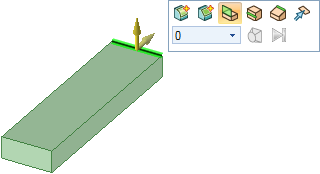
[オプション] パネルで [エッジの延長] オプション ![]() を選択します
を選択します
(どのオプションでも、マウスカーソルをその上に移動させると、オプションについて説明しているツールティップスが表示されます)。
プルの矢印が変化し、エッジを引っ張ることができる 2 つのディフォルト方向が示されます。
エッジを上方向にドラッグし、サーフェスの作成を開始します。
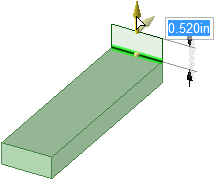
ドラッグ中に、スペースバーを一度押して放すと、寸法フィールドが表示されます。
寸法が表示されていれば、スペースバーを押すと寸法を編集できます。
1.4 と入力します。
Enter キーを押してサーフェスを完成させます。
このサーフェスは、[ストラクチャー] ツリーのソリッドの下に表示されます。
サーフェスをソリッドにプルします。
下で示すように、作成したサーフェスをクリックし、ソリッドの正面の方向にドラッグします。
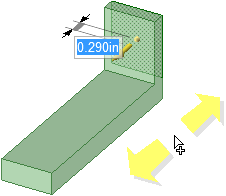
.483 と入力して、最初のソリッドの厚さに合わせます。
Enter キーを押してプル操作を終了し、サーフェスを作成します。
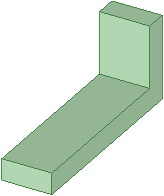
[ストラクチャー] ツリーからサーフェスの表示が消え、この新しいソリッドが自動的に最初のソリッドとマージされます。
作業を保存します。
| « 前のステップ | 次のステップ» |
© Copyright 2015 SpaceClaim Corporation. All rights reserved.